
Printre particularitățile de lucru cu Fraps poate menționa necesitatea de a instala un pachet suplimentar de rusificare, dar pentru utilizatorii care dețin chiar și cunoștințe de limba engleză inițială, problema va fi neglijabil.
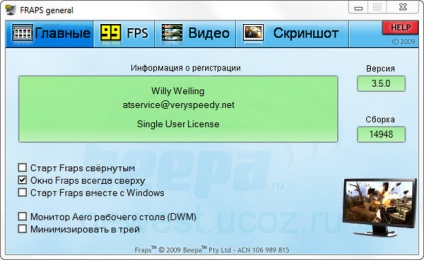
Deci, după instalarea utilitarului, accesați meniul principal, care se află în fila Principal. Aici vom marca elementul Fragmente ferestre întotdeauna în partea de sus. care va observa vizual fereastra programului la pornire. De asemenea, puteți activa pornirea automată a utilitarului când PC-ul este pornit și integrați fereastra de lucru în shell-ul Aero, dacă este necesar.


În aceeași filă, selectați tasta "fierbinte" pentru a activa procesul de înregistrare. Implicit, F9 este instalat în program. Cu toate acestea, în unele jocuri acest lucru poate crea confuzie, astfel încât, dacă este necesar, poate fi schimbat. Reglați în continuare vizibilitatea indicatorului mouse-ului. Valorile rămase sunt lăsate în mod prestabilit.

Ultima filă din meniul Fraps este fila "Imagini de ecran". Aici puteți selecta formatul imaginii, puteți configura funcționalitatea și puteți seta valoarea tastei rapide pentru instantaneu. Imaginile de ecran sunt salvate în dosarul specificat, acest lucru se întâmplă automat, ceea ce este mult mai convenabil decât utilizarea tastei tradiționale PrtSc. Asta este, setarea programului este completă.